Είναι εύκολο να δημιουργήσετε λίστες αναπαραγωγής για τραγούδια. Οι χρήστες μπορούν να δημιουργήσουν διαφορετικές λίστες αναπαραγωγής για να διαφοροποιήσουν τα αγαπημένα τους τραγούδια με βάση τις προσωπικές τους προτιμήσεις. Σε πολλούς αρέσει να παίζουν τραγούδια στις διάφορες λίστες αναπαραγωγής που δημιούργησαν. Οι λίστες αναπαραγωγής επιτρέπουν επίσης στους χρήστες να ακούσουν τα αγαπημένα σας κομμάτια από διαφορετικούς καλλιτέχνες και είδος με ένα μόνο κλικ. Βοηθά πραγματικά τους ανθρώπους να εξοικονομήσουν πολύ χρόνο στην αναζήτηση.
Αλλά όταν θέλετε να ανασυγκροτήσετε τα τραγούδια για να δημιουργήσετε χώρο για νέες λίστες αναπαραγωγής για καλύτερη μουσική εμπειρία ή πρέπει να διαγράψετε λίστες αναπαραγωγής για να ελευθερώσετε χώρο αποθήκευσης, πώς να διαγράψετε λίστες αναπαραγωγής από το iPhone; Μην ανησυχείς. Αυτό το άρθρο θα σας βοηθήσει να το λύσετε.
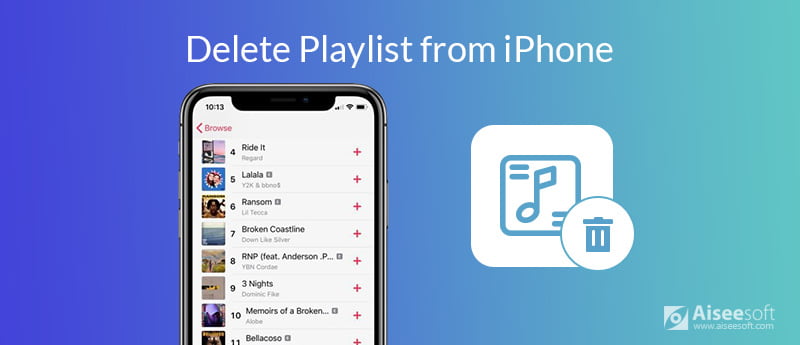
Ο πρώτος και ευκολότερος τρόπος για να διαγράψετε λίστες αναπαραγωγής από το iPhone είναι να το διαγράψετε απευθείας στο iPhone σας. Είναι εύκολο στη χρήση και είναι γνωστό από τους περισσότερους ανθρώπους. Το παρακάτω μέρος θα εισαγάγει τα βήματα για την άμεση διαγραφή λιστών αναπαραγωγής από το iPhone.
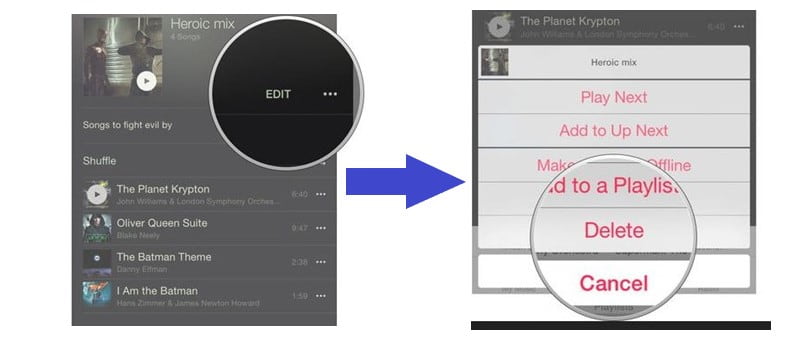
Σημείωση: Εάν θέλετε να διαγράψετε όλα τα τραγούδια στο iPhone, μπορείτε να ακολουθήσετε τα λεπτομερή βήματα όπως:
Μετάβαση στο κλικ "ρυθμίσεις">"General">"Αποθήκευση και χρήση iCloud">"Διαχείριση αποθήκευσης">"Μουσική". Σύρετε αριστερά πάνω"Ολα τα τραγούδια"και μετά πατήστε"Διαγραφήγια να διαγράψετε όλα τα αρχεία μουσικής από το iPhone.
Κάντε κλικ εδώ για να μάθετε πώς μπορείτε να διαγράψετε τραγούδια στο iPhone.
Όπως όλοι γνωρίζουμε, το iTunes μπορεί να μας βοηθήσει να αναζητήσουμε τραγούδια που θέλουμε και να διαχειριστούμε τα τραγούδια και τα δεδομένα μας στο iPhone. Μπορείτε επίσης να χρησιμοποιήσετε το iTunes για να διαγράψετε λίστες αναπαραγωγής από το iPhone σας. Αλλά λόγω της δυνατότητας συγχρονισμού του iTunes, εάν έχετε ενεργοποιήσει τον αυτόματο συγχρονισμό του iTunes, αφού συνδεθείτε στον υπολογιστή σας, το iPhone θα συγχρονιστεί με το iTunes. Επομένως, προσέξτε εάν χρησιμοποιείτε το iTunes για να διαγράψετε λίστες αναπαραγωγής.
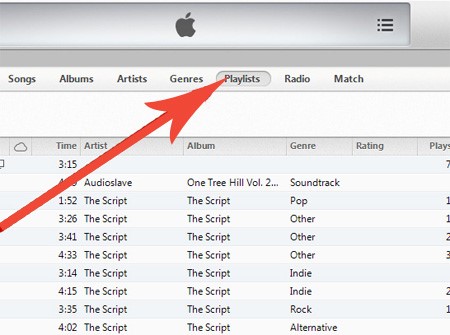
Ή μπορείτε επίσης να διαγράψετε λίστες αναπαραγωγής με τον δεύτερο τρόπο.
Αν και το όνομά του είναι FoneTrans, μπορεί επίσης να βοηθήσει τους χρήστες να διαχειριστούν τα δεδομένα στο iPhone. Εκτός από τη μεταφορά φωτογραφιών, μουσικής, επαφών και φωνητικών σημειώσεων από iPhone / iPad / iPod στον υπολογιστή σας ή αντίστροφα, μπορεί επίσης να επεξεργαστεί και διαχείριση επαφών, φωτογραφίες, μουσική κ.λπ. σε συσκευές iOS εύκολα. Φυσικά, μπορεί επίσης να σας βοηθήσει διαχειριστείτε τις λίστες αναπαραγωγής σας στο iPhone, όπως διαγραφή.

Λήψεις
100% ασφαλής. Χωρίς διαφημίσεις.
100% ασφαλής. Χωρίς διαφημίσεις.


Είναι γνωστό σε εμάς ότι τα δεδομένα που έχετε διαγράψει στο iPhone απλώς δεν εμφανίζονται στο iPhone. Δεν σημαίνει ότι το έχετε διαγράψει οριστικά. Έτσι, οι τρεις τρόποι που αναφέρονται μόνο στα παραπάνω μπορούν να σας βοηθήσουν να διαγράψετε τη λίστα αναπαραγωγής από την προβολή σας. Υπάρχει ακόμα στη γωνία μακριά από τα μάτια σας.
Εάν θέλετε να διαγράψετε μόνιμα τις λίστες αναπαραγωγής από το iPhone, θα χρειαστείτε το FoneEraser.
FoneEraser είναι το απόλυτο εργαλείο σας για να διαγράψετε λίστες αναπαραγωγής και άλλο περιεχόμενο iOS μόνιμα και πλήρως. Επιπλέον, υπάρχουν τρεις τρόποι διαγραφής που μπορείτε να επιλέξετε να αντικαταστήσετε όλο το περιεχόμενο και τις ρυθμίσεις για μία / δύο / τρεις φορές. Όσον αφορά τη διαγραφή μιας λίστας αναπαραγωγής στο iPhone με το FoneEraser, είναι απλώς ένα κομμάτι κέικ. Εδώ είναι το πράγμα που πρέπει να γνωρίζετε. Τα δεδομένα που χρησιμοποιείτε για να διαγράψετε το FoneEraser είναι όλα τα δεδομένα σας στο iPhone σας. Σκεφτείτε προσεκτικά προτού το χρησιμοποιήσετε.

Λήψεις
100% ασφαλής. Χωρίς διαφημίσεις.
Βήμα 1: Πραγματοποιήστε πρώτα λήψη, εγκατάσταση και εκκίνηση του Aiseesoft FoneEraser. Συνδέστε το iPhone με υπολογιστή με καλώδιο USB.

Βήμα 2: Όταν η συσκευή σας iOS εντοπίζεται από αυτό το λογισμικό, θα δείτε το όνομα της συσκευής iOS, την κατάσταση σύνδεσης και το επίπεδο διαγραφής ως "Χαμηλό" από προεπιλογή.
Αυτό το λογισμικό σας παρέχει τρία επίπεδα διαγραφής: Χαμηλή, Μεσαία και Υψηλή.
Εδώ χρειάζεται μόνο να επιλέξετε Medium.

Βήμα 3: Αφού επιλέξετε το επίπεδο διαγραφής, μπορείτε να κάνετε κλικ Αρχική κουμπί για να διαγράψετε τις λίστες αναπαραγωγής σας από το iPhone.

Πώς να αφαιρέσετε τραγούδια από τη λίστα αναπαραγωγής iPhone;
Μεταβείτε στη λίστα αναπαραγωγής από την οποία θέλετε να καταργήσετε το κομμάτι. Πατήστε Επεξεργασία και κάντε κλικ στο κόκκινο κουμπί στα αριστερά του κομματιού. Στη συνέχεια, μπορείτε να βρείτε το κόκκινο κουμπί Διαγραφή. Πατήστε το.
Πώς να προσθέσετε τραγούδια στη λίστα αναπαραγωγής iPhone;
Σε μια λίστα κομματιών ή στην οθόνη αναπαραγωγής, πατήστε Προσθήκη σε λίστα αναπαραγωγής και μετά πατήστε Νέα λίστα αναπαραγωγής. Για να προσθέσετε τραγούδια στη βιβλιοθήκη σας όταν τα προσθέτετε σε μια λίστα αναπαραγωγής, μεταβείτε στις Ρυθμίσεις> Μουσική και, στη συνέχεια, ενεργοποιήστε την Προσθήκη τραγουδιών λίστας αναπαραγωγής.
Πώς να επαναφέρετε τη διαγραμμένη λίστα αναπαραγωγής στο iPhone;
Για να επαναφέρετε τη διαγραμμένη λίστα αναπαραγωγής στο iPhone, μπορείτε να χρησιμοποιήσετε Αποκατάσταση στοιχείων iPhone. Μπορεί να ανακτήσει διαγραμμένες λίστες αναπαραγωγής, Μηνύματα κειμένου, iMessages, μηνύματα και συνημμένα WhatsApp / Kik / Line / Viber / Messenger, Επαφές, Φωτογραφίες, Σημειώσεις, Ιστορικό κλήσεων κ.λπ. από το iPhone. Αλλά αν διαγράψετε μόνιμα τις λίστες αναπαραγωγής από το iPhone, η απάντηση είναι ΟΧΙ.
Συμπέρασμα
Με τη βοήθεια των 4 αναφερόμενων μεθόδων, μπορείτε να διαγράψετε λίστες αναπαραγωγής από το iPhone με ευκολία. Όταν κάνετε μια σύγκριση, είναι εύκολο να ανακαλύψετε ότι το FoneEraser είναι η καλύτερη επιλογή για τη διαγραφή λιστών αναπαραγωγής από το iPhone. Με αυτό, μπορείτε εύκολα να διαγράψετε τα δεδομένα στο iPhone και να επιλέξετε τον βαθμό διαγραφής για ανάκτηση αργότερα ή όχι. Να εχετε μια ομορφη μερα!

Το καλύτερο λογισμικό μεταφοράς iOS για τη διαχείριση και μεταφορά αρχείων iOS από iPhone / iPad / iPod στον υπολογιστή σας ή αντίστροφα χωρίς εκτέλεση του iTunes.
100% ασφαλής. Χωρίς διαφημίσεις.
100% ασφαλής. Χωρίς διαφημίσεις.